这篇文章主要讲解了“如何搭建DHCP中继服务”,文中的讲解内容简单清晰,易于学习与理解,下面请大家跟着小编的思路慢慢深入,一起来研究和学习“如何搭建DHCP中继服务”吧!
实验内容:GNS3中模拟实现DHCP的中继服务
实验环境:一台Linux系统的服务器做DHCP服务器,安装好dhcp软件包,网卡为仅主机模式,绑定vmnet1
两台win10系统的客户机,网卡为仅主机模式。分别绑定vmnet2和vmnet8
GNS3虚拟网络软件
实验过程:
(一)、打开Linux进行配置。先在nat网络模式的vmnet8下将Linux系统上的DHCPF服务安装,然后切换为自定义模式绑定vmnet1。配置静态IP,配置DHCP服务器。
1、用yum仓库下载安装DHCP软件包
[root@localhost ~]# yum install dhcp -y 安装DHCP软件包

2、切换为自定义模式绑定vmnet1
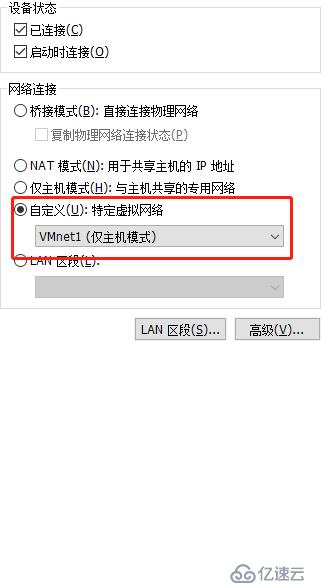
3、配置静态IP,并重启network服务
[root@localhost ~]# vim /etc/sysconfig/network-scripts/ifcfg-ens33 更改配置静态IP

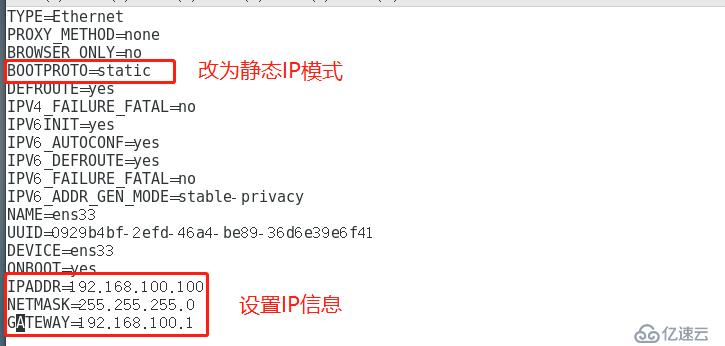

4、配置dhcp服务器,此时DHCP服务的文件为空的,需要找到模板并将模板复制到DHCP配置文件中,然后进行配置,配置完成后启动DHCP服务。
[root@localhost ~]# rpm -qc dhcp 查看dhcp主配置文件路径
[root@localhost ~]# cp /usr/share/doc/dhcp-4.2.5/dhcpd.conf.example /etc/dhcp/dhcpd.conf 将dhcp的主配置文件模板覆盖到自己的dhcp文件目录中
[root@localhost ~]# vim /etc/dhcp/dhcpd.conf 配置dhcp服务
[root@localhost ~]# systemctl start dhcpd 启动dhcpd服务
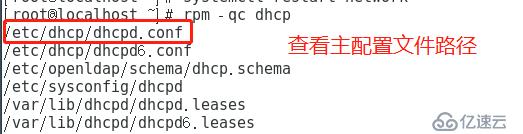



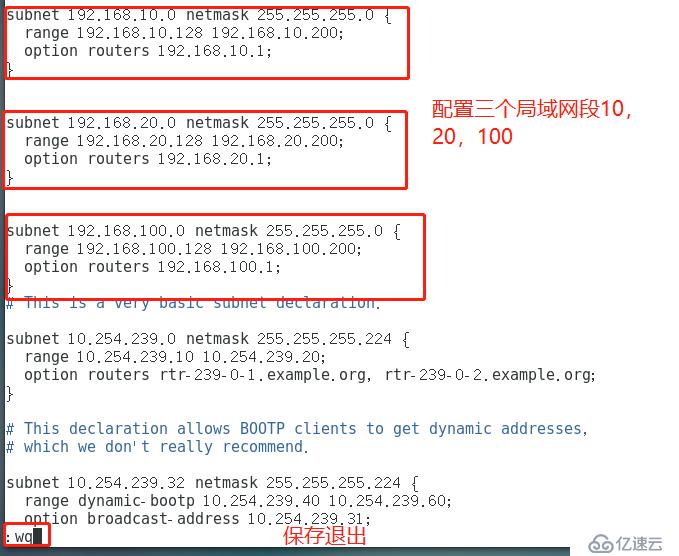

(二)、将win10-1和win10-2切换为自定义并分别绑定vmnet2和vmnet8
1、wein10-1绑定vmnet2

2、关闭vmnet8的联网功能,及dhcp功能
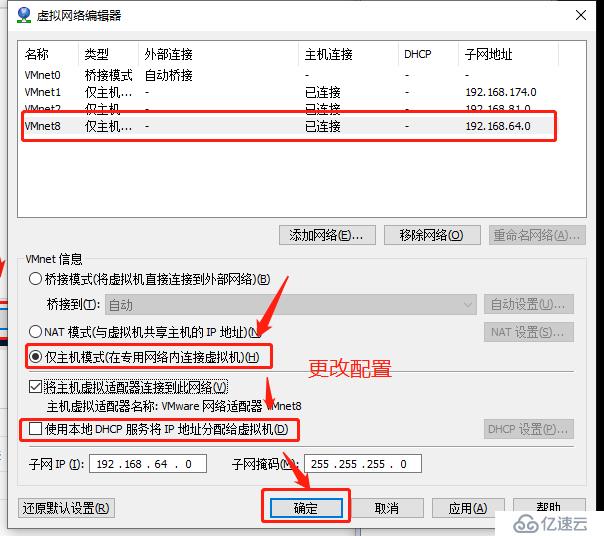
3、将win10-2改为自定义模式,绑定vmnet8
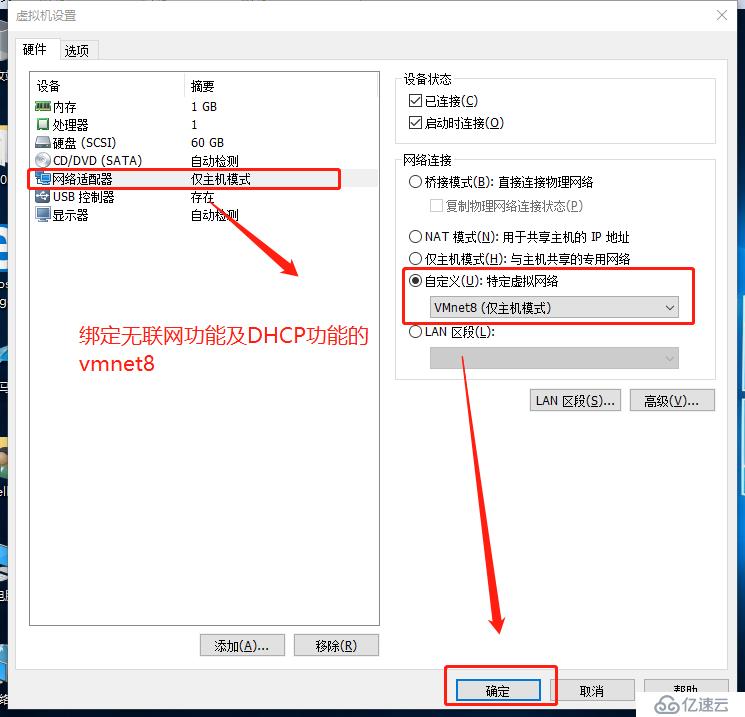
(三)、在GNS3中搭建服务架构,对其中的设备进行配置
1、打开GNS3配置拓扑图,布置两台win10主机,一台dhcp服务器(Linux),一台二层交换机,一台三层交换机
2,将设备相互连接如下:
win1的vmnet2连接到sw2的f1/2
win2的vmnet8连接到sw2的f1/3
dhcp的vmnet1连接到sw2的f1/1
sw2的f1/0连接到sw3的f1/0
设置完成并全部开启,并显示端口号
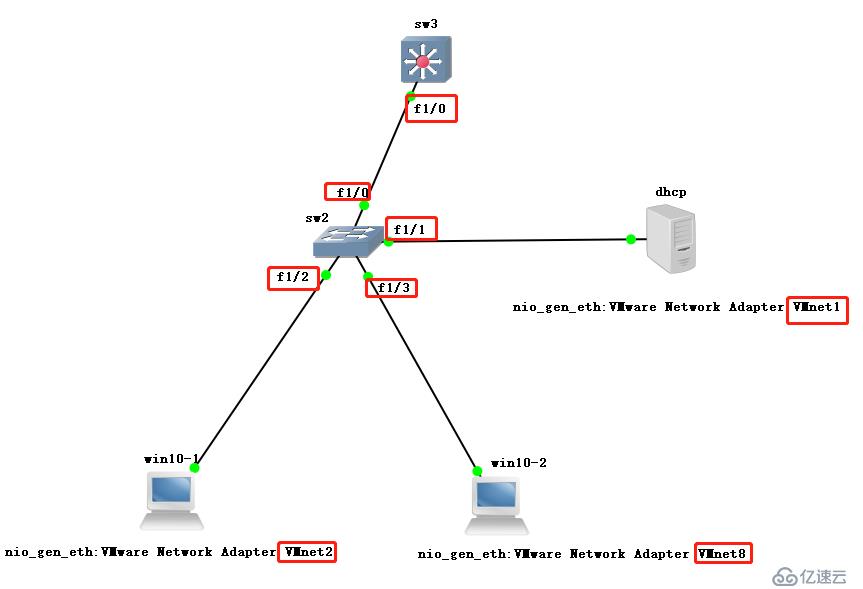
3,双击打开sw2对二层交换进行vlan划分
win10-1:vlan10 192.168.10.1/24
win10-2:vlan20 192.168.20.1/24
dhcp:vlan100 192.168.100.1/24
双击打开sw2进行配置vlan
f1/1:vlan100
f1/2:vlan10
f1/3:vlan20
sw2#configure terminal 进入全局模式
sw2(config)#vlan 10,20,100 创建三个vlan
sw2(config-vlan)#ex 退出vlan
sw2(config)#do show vlan-switch brief 查看创建的vlan的信息
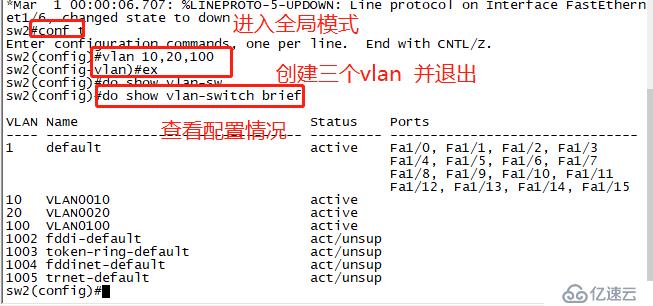
sw2(config)#interface f1/1 进入f1/1的接口模式
sw2(config-if)#switch mod access 设置access模式
sw2(config-if)#switch access vlan 100 将端口分配给vlan100中
sw2(config-if)#ex sw2(config)#interface f1/2 设置f1/2的接口模式
sw2(config-if)#switch mod access
sw2(config-if)#switch access vlan 10
sw2(config-if)#ex sw2(config)#interface f1/3 设置f1/3的接口模式
sw2(config-if)#switch mod access
sw2(config-if)#switch access vlan 20
sw2(config-if)#ex sw2(config)#do show vlan-sw b 查看vlan的划分信息
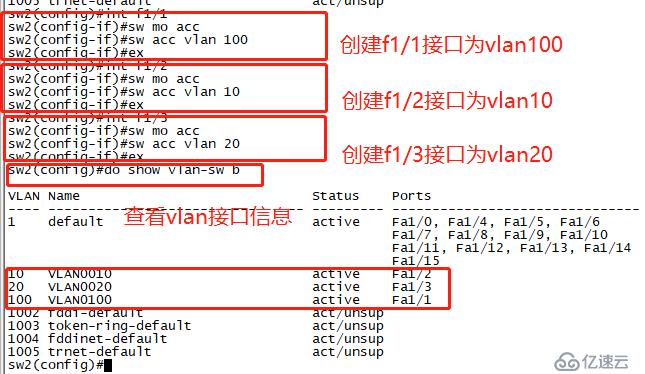
sw2(config)#interface f1/0 进入f1/0接口
sw2(config-if)#switch mod trunk 设置中继链路模式
sw2(config-if)#switch trunk encapsulation dot1q 选择封装类型为dot1q
sw2(config-if)#ex
sw2(config)#no ip routing 关闭路由功能
sw2(config)#do show int f1/0 switchport 查看接口f1/0的接口信息

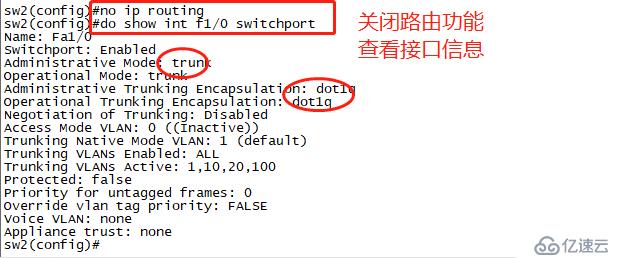
4、双击打开sw3三层交换进行配置
创建三个vlan10,20,100
将f1/0接口设置为trunk链路
设置vlan10的网关子网掩码192.168.10.1 255.255.255.0
设置vlan20的网关子网掩码192.168.20.1 255.255.255.0
设置vlan100的网关子网掩码 192.168.100.1 255.255.255.0
sw3#configure terminal 进入全局模式
sw3(config)#vlan 10,20,100 创建三个vlan
sw3(config-vlan)#ex 退出vlan
sw3(config)#do show vlan-switch brief 查看创建的vlan的信息
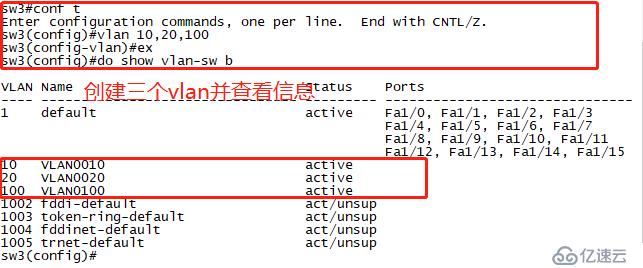
sw3(config)#interface f1/0 进入f1/0接口
sw3(config-if)#switch mod trunk 设置中继链路模式
sw3(config-if)#switch trunk encapsulation dot1q 选择封装类型为dot1q
sw3(config-if)#ex
sw3(config)#do show int f1/0 switchport 查看接口f1/0的接口信息
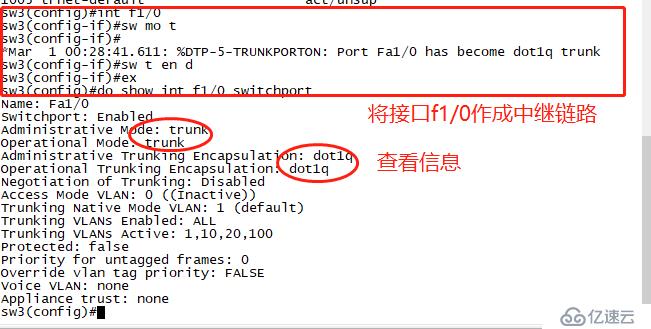
w3(config)#int vlan 10 进入vlan10
sw3(config-if)#ip add 192.168.10.1 255.255.255.0 设置vlan10的网关及子网掩码
sw3(config-if)#no shut 开启vlan10
sw3(config-if)#ex
sw3(config)#int vlan 20 设置vlan20
sw3(config-if)#ip add 192.168.20.1 255.255.255.0
sw3(config-if)#no shut
sw3(config-if)#ex
sw3(config)#int vlan 100 设置vlan100
sw3(config-if)#ip add 192.168.100.1 255.255.255.0
sw3(config-if)#no shut

sw3(config-if)#end 退出全局模式
sw3#show ip interface brief 查看vlan设置情况


(四)在网关中配置DHCP中继
w3#conf t 进入全局模式
sw3(config)#int vlan 10 设置网关中的DHCP中继
sw3(config-if)#ip helper-address 192.168.100.100
sw3(config-if)#no shut
sw3(config-if)#ex
sw3(config)#int vlan 20
sw3(config-if)#ip helper-address 192.168.100.100
sw3(config-if)#no shut
sw3(config-if)#ex
sw3(config)#int vlan 100
sw3(config-if)#ip helper-address 192.168.100.100
sw3(config-if)#no shut
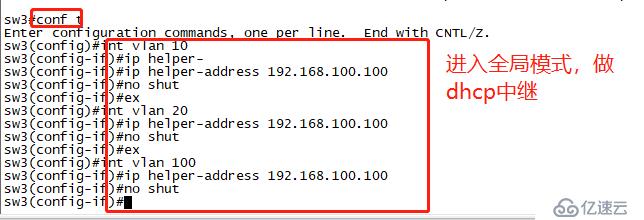
(五)、打开两台主机查看是否能够自动获取10/20网段的IP地址
1、打开win10-1输入cmd命令 输入ipconfig ,查看IP地址

2、打开win10-2输入cmd命令 输入ipconfig ,查看IP地址

DHCP中继服务搭建实验完成。
感谢各位的阅读,以上就是“如何搭建DHCP中继服务”的内容了,经过本文的学习后,相信大家对如何搭建DHCP中继服务这一问题有了更深刻的体会,具体使用情况还需要大家实践验证。这里是亿速云,小编将为大家推送更多相关知识点的文章,欢迎关注!
免责声明:本站发布的内容(图片、视频和文字)以原创、转载和分享为主,文章观点不代表本网站立场,如果涉及侵权请联系站长邮箱:is@yisu.com进行举报,并提供相关证据,一经查实,将立刻删除涉嫌侵权内容。